;)
Se accedendo a WhatsApp sul vostro smartphone avete notato un alert “minaccioso” che vi ha informato della necessità di liberare spazio, sappiate che non siete i soli. Si tratta, infatti, di uno scenario piuttosto comune: specialmente se si utilizza questa app di messaggistica per scambiare contenuti multimediali, notoriamente più “pesanti” del semplice testo, WhatsApp può occupare molto spazio nella memoria del nostro smartphone. Sfruttando alcune impostazioni disponibili in WhatsApp è possibile liberare spazio. In questo approfondimento, vi guideremo proprio in questa procedura, di facile attuazione sia su Android che su iPhone. Prima di mettere mano alle impostazioni in questione, valutate la possibilità di eseguire un backup di WhatsApp, utile per evitare la perdita accidentale di informazioni potenzialmente importanti.
Come svuotare il cestino WhatsApp su Android
Se desiderate svuotare il cestino WhatsApp su Android, i passaggi da compiere sono i seguenti:
- Aprite WhatsApp.
- Pigiate sulla scheda Chat e poi sul pulsante ⋮ in alto a destra.
- Seguite il percorso Impostazioni > Archiviazione e dati > Gestisci spazio.
- Individuate la chat che occupa maggior spazio e selezionatela.
- Eliminate singoli elementi effettuando un tap prolungato su quello da eliminare (e selezionandone eventualmente altri) oppure pigiate su Seleziona tutto se volete eliminare tutti gli elementi presenti nella chat.
- Toccate il simbolo della pattumiera e selezionate la voce Elimina elementi importanti per cancellare gli elementi importanti o Elimina le copie per cancellare i duplicati.
- Confermate l'operazione pigiando su Elimina.
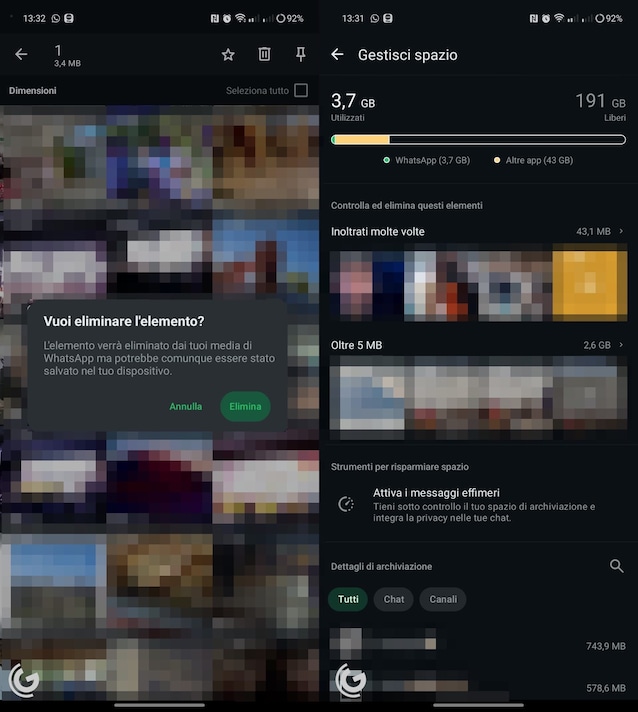
Se necessario, chiaramente, potete ripetere questi passaggi per tutte le chat di cui volete eliminare elementi multimediali.
Come svuotare il cestino di WhatsApp su iPhone
Se avete un iPhone, potete svuotare il cestino WhatsApp tramite i seguenti step.
- Avviate l'app di WhatsApp.
- Pigiate sulla voce Impostazioni in basso a destra.
- Seguite il percorso Spazio e dati > Gestisci spazio.
- Scorrete la schermata visualizzata e selezionate la conversazione che occupa maggior spazio.
- Pigiate sulla voce Seleziona, toccate singoli elementi da eliminare oppure sulla dicitura Seleziona tutto se intendete cancellare tutti quelli presenti nella chat scelta.
- Pigiate sull'icona della pattumiera e selezionate la voce Elimina elemento o Elimina elementi.
- Se avete deciso di cancellare elementi duplicati, toccate Elimina elemento ed eventuali copie o Elimina elementi ed eventuali copie.
Anche in questo caso, se volete ripetere l'operazione per altre chat che erodono spazio di archiviazione, fatelo pure.
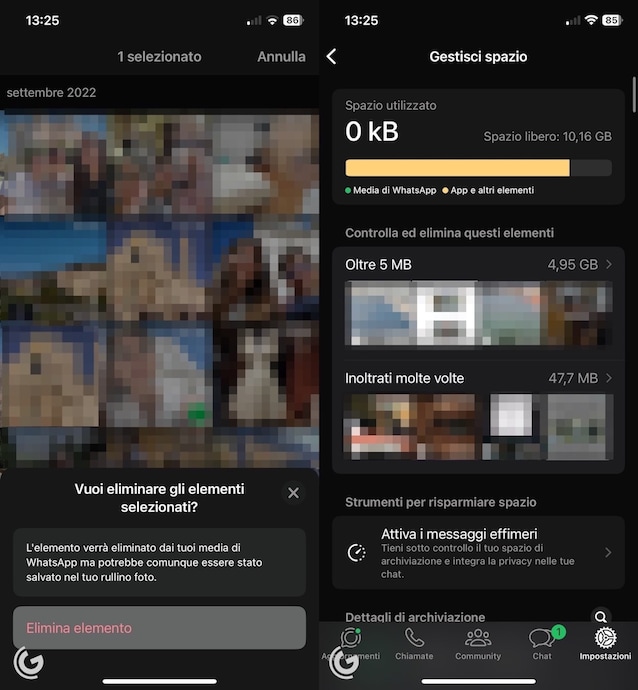

;Resize,width=578;)
;Resize,width=767;)
;Resize,width=712;)
;Resize,width=270;)
;Resize,width=270;)
;Resize,width=270;)
;Resize,width=270;)

